Windows 11 でお気に入りの入力方法をデフォルトの入力方法として設定するにはどうすればよいですか? Windows 11 には Microsoft インプット メソッドが搭載されていますが、それは誰にとっても魅力的なものではないかもしれません。これは、お気に入りの入力方法があるものの、使用するたびに何度も切り替える必要がある場合に不便になる可能性があります。そこで、この記事では、PHP エディター Xigua が、お気に入りの入力方法を Windows 11 のデフォルトの入力方法として設定する方法を詳しく紹介します。これにより、頻繁に入力方法を切り替える手間に別れを告げ、入力効率を向上させることができます。
win11でデフォルトの入力方法を設定する方法
1.スタートメニューを開き、[設定]をクリックしてwin11設定インターフェイスに入ります。

2. [時刻と言語]を選択し、[入力]オプションをクリックします。

3. [入力]インターフェイスに入り、[キーボードの詳細設定]をクリックします。

4. [キーボードの詳細設定] インターフェイスに入り、上部のドロップダウン ボックスをクリックして、必要なデフォルトの入力方法を選択します。
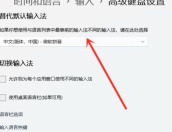
5. 次に、デフォルトの入力方法が設定されます。
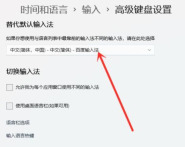
以上がwin11システムでデフォルトの入力方法を設定するにはどうすればよいですか? win11でデフォルトの入力方法を設定する方法の詳細の詳細内容です。詳細については、PHP 中国語 Web サイトの他の関連記事を参照してください。
 修正:Windowsアップデートが自動的にAMDを交換した可能性があります-MinitoolApr 18, 2025 am 12:51 AM
修正:Windowsアップデートが自動的にAMDを交換した可能性があります-MinitoolApr 18, 2025 am 12:51 AMPCがAMDチップセットで実行されている場合、「Windows UpdateがAMDを自動的に交換した」エラーメッセージを使用すると受信する場合があります。心配しないで! PHP.CNからのこの投稿は、あなたにいくつかのソリューションを提供します。
 Microsoft Sway vs PowerPoint-どちらを選ぶべきですか?Apr 18, 2025 am 12:50 AM
Microsoft Sway vs PowerPoint-どちらを選ぶべきですか?Apr 18, 2025 am 12:50 AMMicrosoft Swayとは何ですか?PowerPointとは何ですか?これら2つは、人々の働きや勉強を促進するための異なるプレゼンテーションツールです。したがって、それらの違いは何ですか、どのようにそれらを選択するか。 PHP.CNのWebサイトにあるこの投稿では、一部が提供されます
![[必見] Win 10オフラインインストーラー:インストール10 22H2オフライン](https://img.php.cn/upload/article/001/242/473/174490855357657.png?x-oss-process=image/resize,p_40) [必見] Win 10オフラインインストーラー:インストール10 22H2オフラインApr 18, 2025 am 12:49 AM
[必見] Win 10オフラインインストーラー:インストール10 22H2オフラインApr 18, 2025 am 12:49 AM最新のWindows 10をオフラインまたはインターネットなしでインストールするためのWindows 10オフラインインストーラーはありますか?もちろん、はい。 PHP.CNソフトウェアは、この投稿でWindows 10オフラインインストーラーを取得する方法を示しています。
 ガイド - 期限切れのWindows Server Auto -Shutdownを停止する方法は?Apr 18, 2025 am 12:48 AM
ガイド - 期限切れのWindows Server Auto -Shutdownを停止する方法は?Apr 18, 2025 am 12:48 AM一部のユーザーは、ライセンスの有効期限が切れた後、Windows Server Auto-Shutdownの問題を満たしていると報告しています。 PHP.CNからのこの投稿では、期限切れのWindows Server Auto-Shutdownを停止する方法を教えてくれます。今、あなたの読書を続けてください。
 ファイルはOneDriveで表示できません - それを解決する方法は?Apr 18, 2025 am 12:47 AM
ファイルはOneDriveで表示できません - それを解決する方法は?Apr 18, 2025 am 12:47 AM特定のフォルダーにアクセスするときに、「ファイルを表示できない」エラーに苦労していますか?一部のユーザーは、このトラブルについて不平を言っており、有用な対策を探しています。ファイルに関するこの記事は、php.cn wilからonedriveを表示することはできません
 Street Fighter 6システム要件 - 準備ができていますか? - ミニトールApr 18, 2025 am 12:46 AM
Street Fighter 6システム要件 - 準備ができていますか? - ミニトールApr 18, 2025 am 12:46 AMStreet Fighter 6はCapcomが発行する格闘ゲームで、多くのゲームファンを魅了したStreet Fighterフランチャイズに属しています。一部の人々は、このゲームをPCでプレイしたいと考えています。それを行うには、ストリートファイター6システムexcrememに会う必要があります
 ドライブ名ウィンドウ10/11の前にドライブレターを表示する方法-MinitoolApr 18, 2025 am 12:45 AM
ドライブ名ウィンドウ10/11の前にドライブレターを表示する方法-MinitoolApr 18, 2025 am 12:45 AMドライブ名(ボリュームラベル)は、Windowsでデフォルトでドライブ文字の前に表示されます。ドライブ名の前にドライブレターを表示する方法を知っていますか? PHP.CNからのこの投稿では、ファイルエクスプローラーで最初にドライブレターを表示する方法を説明します。
 Windows 10/11の言語バーで電源を切る正確な手順Apr 18, 2025 am 12:44 AM
Windows 10/11の言語バーで電源を切る正確な手順Apr 18, 2025 am 12:44 AM言語バーは、多言語のWindowsユーザーに役立ちます。単にクリックするだけで言語を変更できます。一部の人々は、タスクバーの言語バーでオフにしたいと思っています。あなたはそれをする方法を知っていますか?わからない場合は、このphp.cnの投稿を読んでpを見つけます


ホットAIツール

Undresser.AI Undress
リアルなヌード写真を作成する AI 搭載アプリ

AI Clothes Remover
写真から衣服を削除するオンライン AI ツール。

Undress AI Tool
脱衣画像を無料で

Clothoff.io
AI衣類リムーバー

AI Hentai Generator
AIヘンタイを無料で生成します。

人気の記事

ホットツール

MinGW - Minimalist GNU for Windows
このプロジェクトは osdn.net/projects/mingw に移行中です。引き続きそこでフォローしていただけます。 MinGW: GNU Compiler Collection (GCC) のネイティブ Windows ポートであり、ネイティブ Windows アプリケーションを構築するための自由に配布可能なインポート ライブラリとヘッダー ファイルであり、C99 機能をサポートする MSVC ランタイムの拡張機能が含まれています。すべての MinGW ソフトウェアは 64 ビット Windows プラットフォームで実行できます。

DVWA
Damn Vulnerable Web App (DVWA) は、非常に脆弱な PHP/MySQL Web アプリケーションです。その主な目的は、セキュリティ専門家が法的環境でスキルとツールをテストするのに役立ち、Web 開発者が Web アプリケーションを保護するプロセスをより深く理解できるようにし、教師/生徒が教室環境で Web アプリケーションを教え/学習できるようにすることです。安全。 DVWA の目標は、シンプルでわかりやすいインターフェイスを通じて、さまざまな難易度で最も一般的な Web 脆弱性のいくつかを実践することです。このソフトウェアは、

SecLists
SecLists は、セキュリティ テスターの究極の相棒です。これは、セキュリティ評価中に頻繁に使用されるさまざまな種類のリストを 1 か所にまとめたものです。 SecLists は、セキュリティ テスターが必要とする可能性のあるすべてのリストを便利に提供することで、セキュリティ テストをより効率的かつ生産的にするのに役立ちます。リストの種類には、ユーザー名、パスワード、URL、ファジング ペイロード、機密データ パターン、Web シェルなどが含まれます。テスターはこのリポジトリを新しいテスト マシンにプルするだけで、必要なあらゆる種類のリストにアクセスできるようになります。

SublimeText3 Mac版
神レベルのコード編集ソフト(SublimeText3)

メモ帳++7.3.1
使いやすく無料のコードエディター






